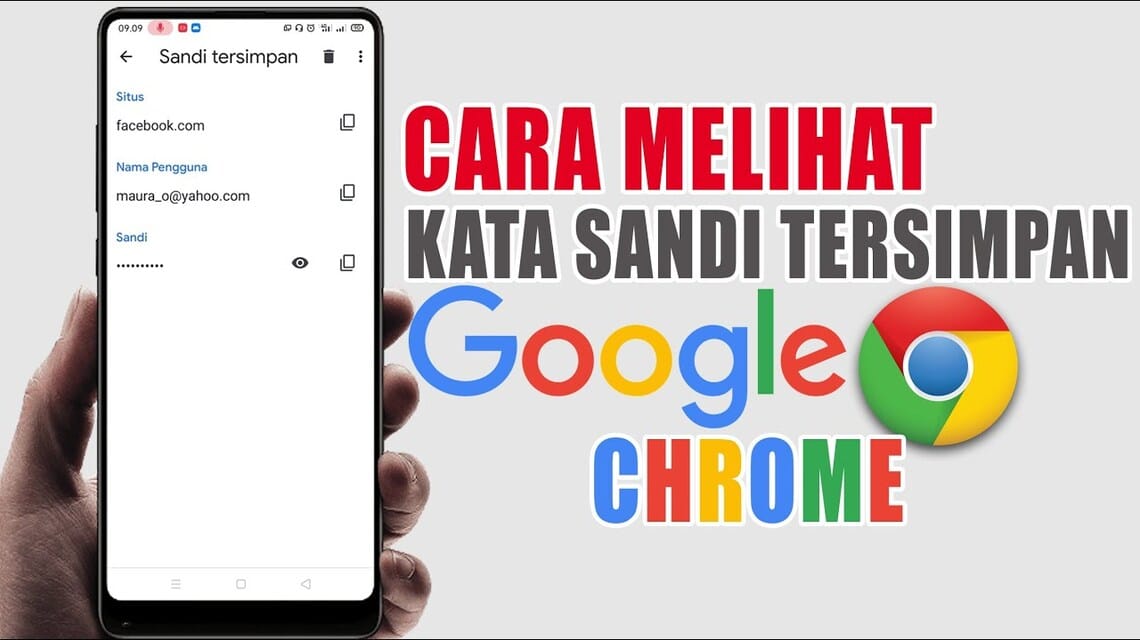Google Chromeで保存されたパスワードを表示する方法、注意してください!
パスワードを忘れてしまうという問題は誰もが経験したことがあります。それで、に保存されているパスワードを確認する方法はありますか? サイト?
ブラウザユーザーの場合 グーグルクローム、さまざまなサイトや Web サイトのパスワードを安全に保存できます。
MLBBダイヤモンドが激安!


 ルディストアーズ
ルディストアーズ

 トップマー
トップマー

 ルディストアーズ
ルディストアーズ

 ルディストアーズ
ルディストアーズ

 ルディストアーズ
ルディストアーズ

 トップマー
トップマー

 バンジェフ
バンジェフ

 トップマー
トップマー

 トップマー
トップマー

 ルディストアーズ
ルディストアーズその機能は、ユーザーが電子メールやパスワードを常に入力する必要がなく、より迅速にログインできるようにすることです。
ご存じない方のために、Google Chromeで保存したパスワードを確認する方法を次の記事でご紹介します!
また読む:
Google Chromeで保存されたパスワードを表示する方法
Mozilla Firefox とは別に、Google Chrome もその 1 つです ブラウザ ほとんどの PC およびラップトップ ユーザーが使用しています。
忘れやすい方は、Web サイトのメール アドレスやパスワードなどのさまざまな認証情報をこのブラウザに保存できます。どうやって?
PC およびラップトップ経由の Google Chrome ブラウザ
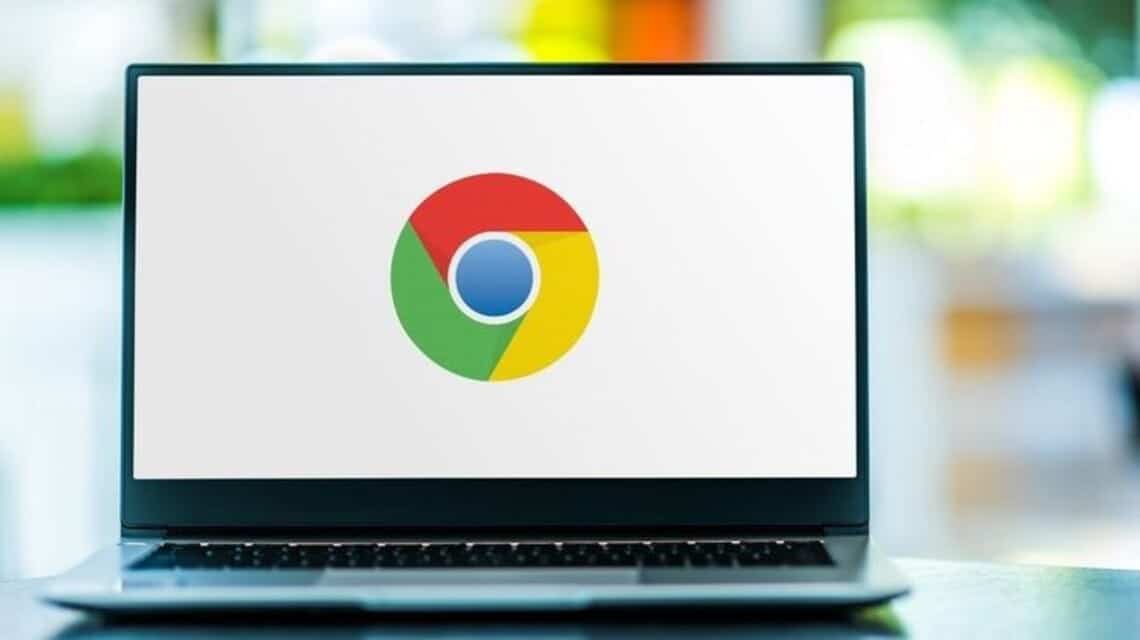
PC 経由で Google Chrome に保存されているパスワードを表示するには、最初にこのブラウザを開く必要があります。次に、画面の右上隅にある 3 つの点をクリックし、[設定] メニューを選択します。
「設定」に入ると、画面の左側にいくつかのサブメニューが表示されます。 「パスワード」メニューを選択します。
「Google パスワード マネージャー」または「パスワードの管理」をクリックします。訪問したサイトのリストを含む別のページが表示されます。
最後に、リスト上のいずれかのサイトを選択すると、その Web サイトに保存されているパスワードが表示されます。
Android および iOS 経由の Google Chrome ブラウザ
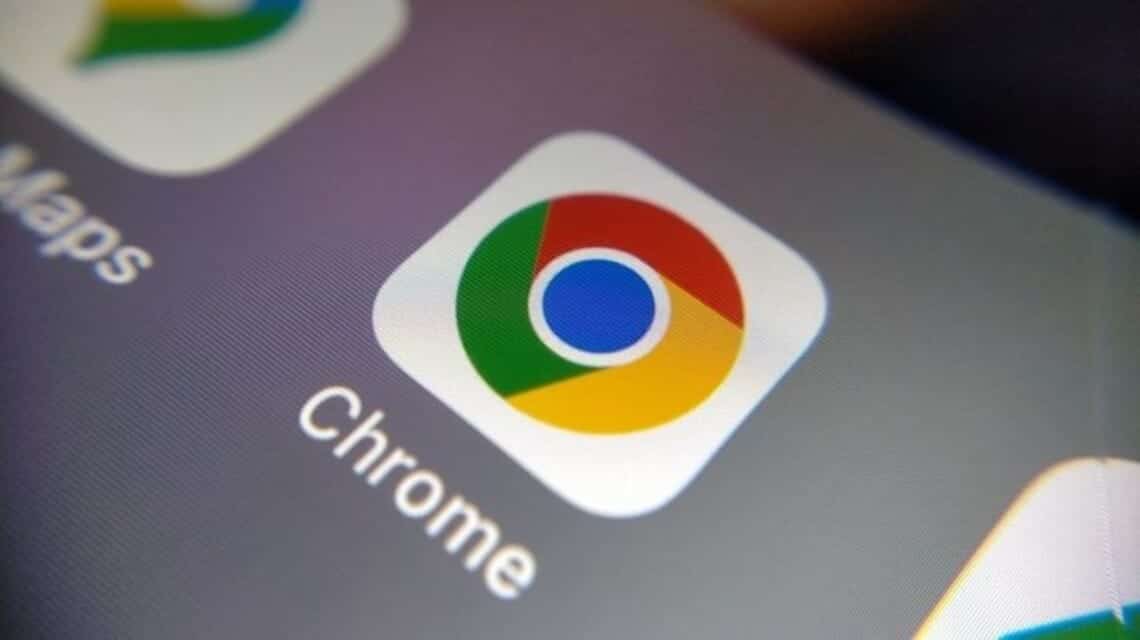
Android と iOS で Google Chrome に保存されているパスワードを表示する方法は、ブラウザの設計がモバイル版専用に作られているため、同様であると言えます。
デバイスでブラウザを開いたら、画面の右上隅にある 3 点メニューをクリックします。
次に、[設定]メニューに移動します。ここから、Google パスワード マネージャーのサブメニューまたは Google パスワード マネージャーを探します。
以前にパスワードを保存したさまざまなサイトのリストが表示されます。いずれかのサイトを選択すると、入力したメールアドレスとパスワードが表示されます。
安全なパスワードを作成するためのヒント

パスワードは非常に重要な情報であり、所有者のみが知っている必要があります。したがって、他人に推測されにくいパスワードを使用することが重要です。
安全なパスワードの作成方法がまだ分からない人のために、次のヒントを参考にしてください。
- 123456 のような連続した数字は使用しないでください。
- 生年月日、月、年は使用しないでください
- 所有しているアカウントの各パスワードを区別してみてください
- パスワードは推測されにくいように、数字と文字と @、-、# などの固有の記号を組み合わせて使用します。
- アカウントハッキングの可能性を防ぐために、常にこの機能を有効にしてください 2 つの認証要素 ソーシャルメディアやあなたが持っているその他の重要なアカウントで
また読む:
お気に入りのゲームやデジタル製品を安く、安全で信頼できるチャージできる場所をお探しの方は、こちらでチャージしてみましょう。 VCGamers マーケットプレイス ただ!